根据给定文件:"redhat虚拟机使用手册.pdf"及【部分内容】,我们可以提取以下知识点: ### Red Hat虚拟机使用基础知识 1. **解压缩虚拟机文件**: - 使用360压缩工具解压Red Hat虚拟机的压缩包到当前目录。如果出现文件格式错误或数据损坏提示,则需要重新下载压缩包。 2. **打开虚拟机**: - 使用特定的虚拟机软件VMware Workstation 15版本打开虚拟机文件。 - 需要输入打开密码`redhat`,不可更改。 3. **登录虚拟机**: - 虚拟机首次运行时,选择“我已移动该虚拟机”选项。 - 启动虚拟机后,使用账户`kiosk`和密码`redhat`进行登录。`root`账户密码为`Asimov`。 4. **初始化设置**: - 在虚拟机中打开终端并执行一系列`rht-vmctl`命令来检查和管理虚拟机状态。 - 命令示例: ```shell rht-vmctl status classroom rht-vmctl status all ``` - 确保指定的虚拟机(如`classroom`)未启动,并处于`MISSING`状态。 5. **启动虚拟机**: - 使用命令启动指定的虚拟机或全部虚拟机。 ```shell rht-vmctl start classroom rht-vmctl start all ``` - 检查虚拟机状态是否为`RUNNING`,确认其已正确启动。 - `classroom`虚拟机会自动启动,其他虚拟机需手动开启。 6. **环境要求**: - 物理机CPU需支持虚拟化技术。 - 根据不同课程,对内存、硬盘和CPU的要求有所不同,例如: - `rhce`、`do407`、`do280`、`rh236`课程要求至少8GB内存、128GB SSD硬盘、Intel Core i5处理器。 - `rh318`、`cl210`、`ceph125`课程要求至少32GB内存、256GB SSD硬盘、Intel Core i5处理器。 - 虚拟机内存可以调整,如将内存改为28GB等。 ### 虚拟机常见问题处理 1. **虚拟机无法连接策略服务器**: - 检查物理机的VMware软件是否至少每10天连接一次互联网。 - 如果因为代理设置导致问题,取消代理设置后检查更新。 2. **虚拟机已到期**: - 联系班主任进行延期操作。 3. **内存分配问题**: - 当系统提示无法创建匿名分页文件时,可能是因为物理机内存不足。 - 需要检查物理机的内存容量是否满足虚拟机运行需求。 4. **虚拟机正在使用提示**: - 确认虚拟机是否在其他地方被打开,如在VMware软件中。 - 如果虚拟机未被使用,删除相关`.lck`文件后,重新打开虚拟机。 ### 虚拟机配置信息更改 - 如果需要根据需求更改虚拟机的硬件配置(如内存),可进行相应设置。 以上知识点涵盖了从Red Hat虚拟机的基本操作,如解压缩、打开和登录等,到针对常见问题的处理方案,以及环境要求和虚拟机配置更改等,为Red Hat虚拟机的使用者提供了全面的操作指南。
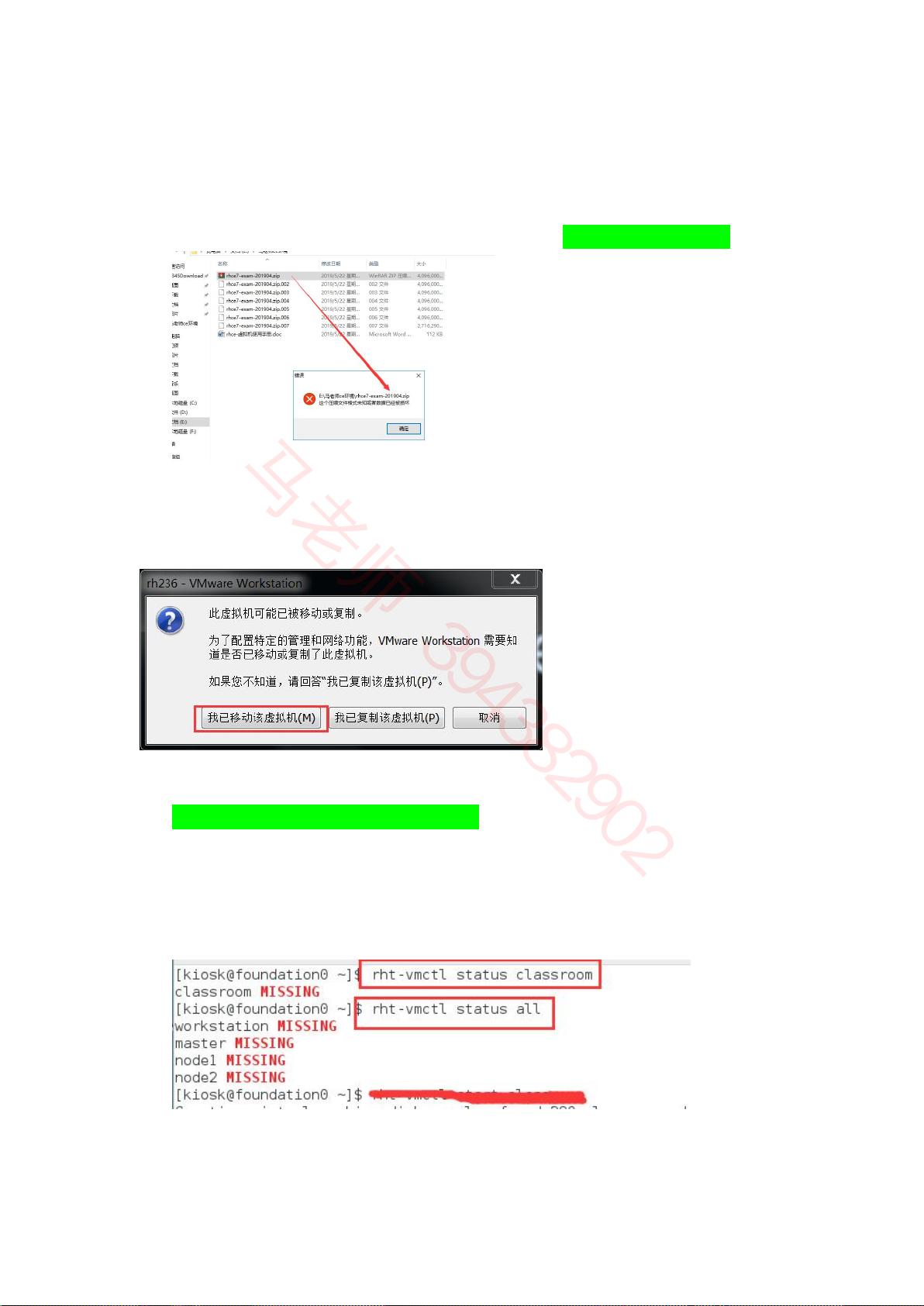
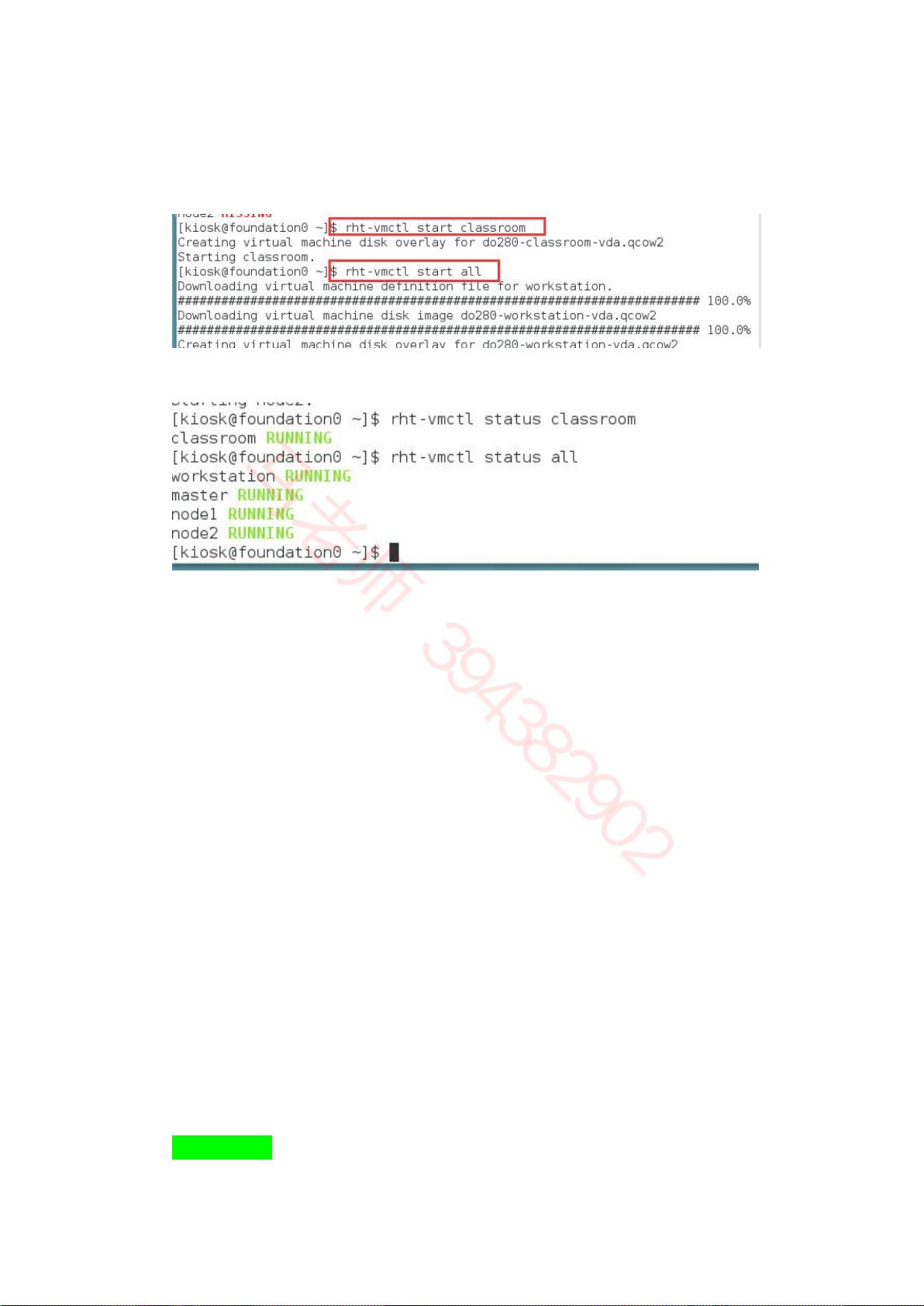
剩余7页未读,继续阅读

- 粉丝: 1
- 资源: 13
 我的内容管理
展开
我的内容管理
展开
 我的资源
快来上传第一个资源
我的资源
快来上传第一个资源
 我的收益 登录查看自己的收益
我的收益 登录查看自己的收益 我的积分
登录查看自己的积分
我的积分
登录查看自己的积分
 我的C币
登录后查看C币余额
我的C币
登录后查看C币余额
 我的收藏
我的收藏  我的下载
我的下载  下载帮助
下载帮助

 前往需求广场,查看用户热搜
前往需求广场,查看用户热搜最新资源


 信息提交成功
信息提交成功